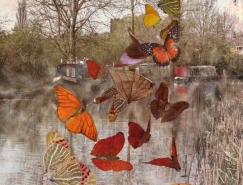印刷通常是由CMYK四色叠色而成,对于一些黑色不太多的图片,我们可以将CMYK变成CMY模式。把4色变成3色,不但可以提高图片印刷效果,更可以降低印刷成本,何乐不为呢?方法非常简单。下面我们看教程。
1.在Photoshop中打开我们需要处理的图片。
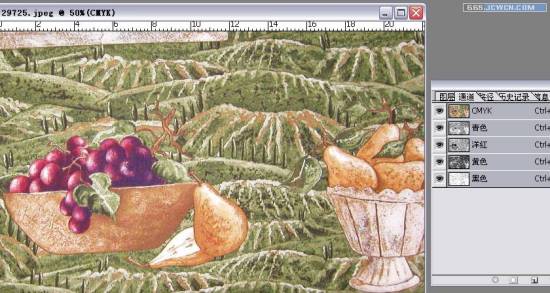
2.进入通道版面,选择黑色通道。(黑色是我们要去掉的颜色,而用青红黄取代它)然后选择图像―-计算
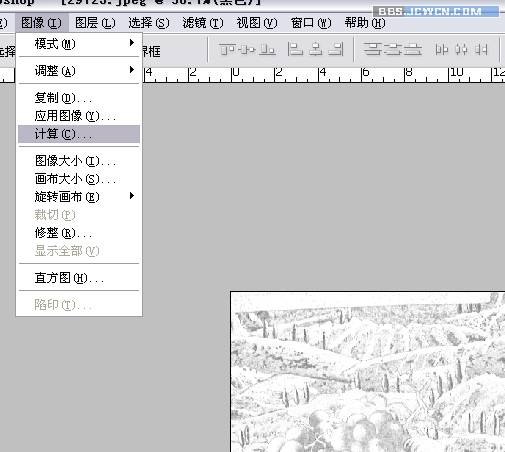
3.把黑色通道计算到青色通道,复制一个新通道Aplha1

4.分别把黑色通道计算到红和黄,得到Aplha2和3

5.选择Aplha1,ctrl+a全选ctrl+x剪切,选择青色通道ctrl+v粘贴。然后依次把2和3粘贴到红黄通道上
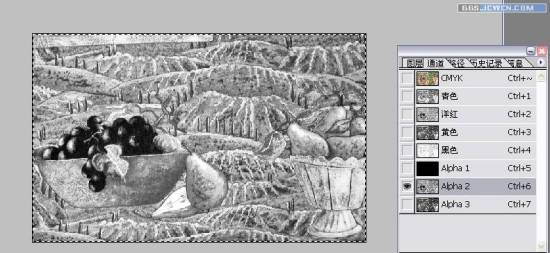
6.把Aplha1、2、3删除,选择黑色通道用白色填充。
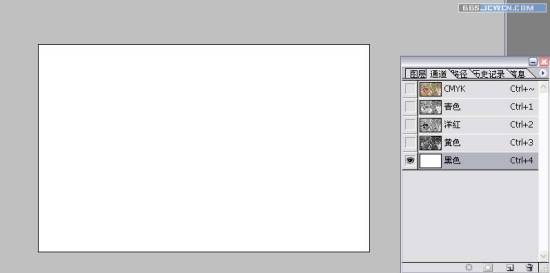
7.选择CMYK通道,图象---调整---亮度对比度
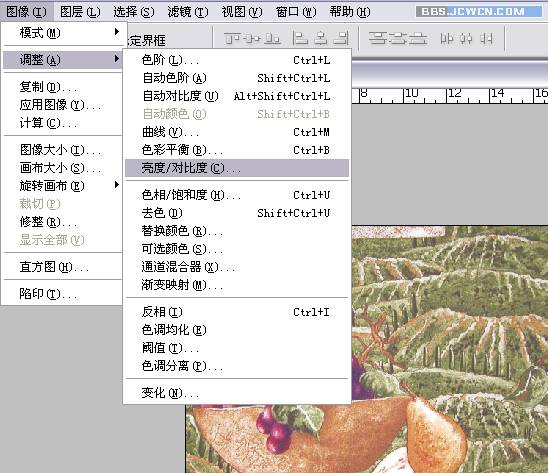
亮度和对比度都调高,参数看图片和需要而定,我这里是15和15

9.大功告成,大家看是不是很简单?对于做软包装的印刷尤其可以降低印刷成本,软包装的版费也贵。
看最后效果和原来差不多吧
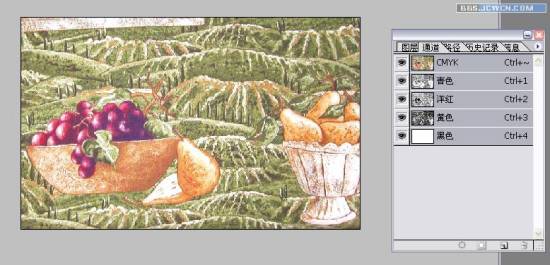
标签:模式